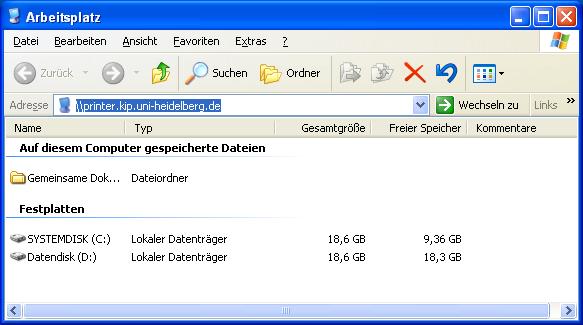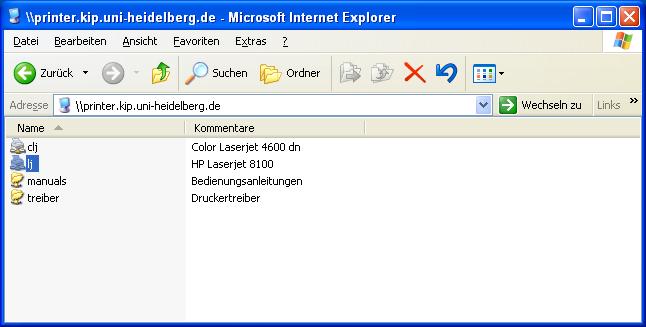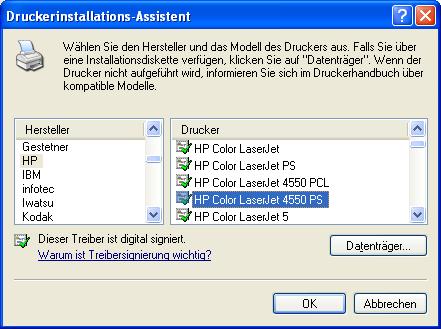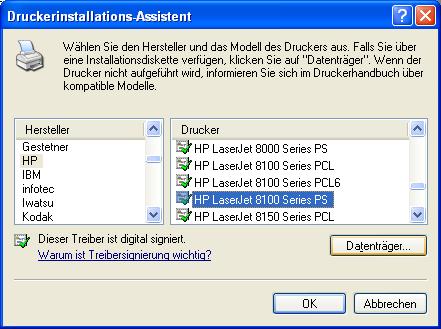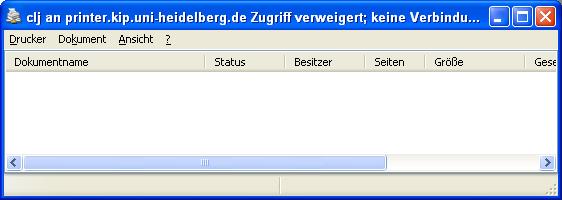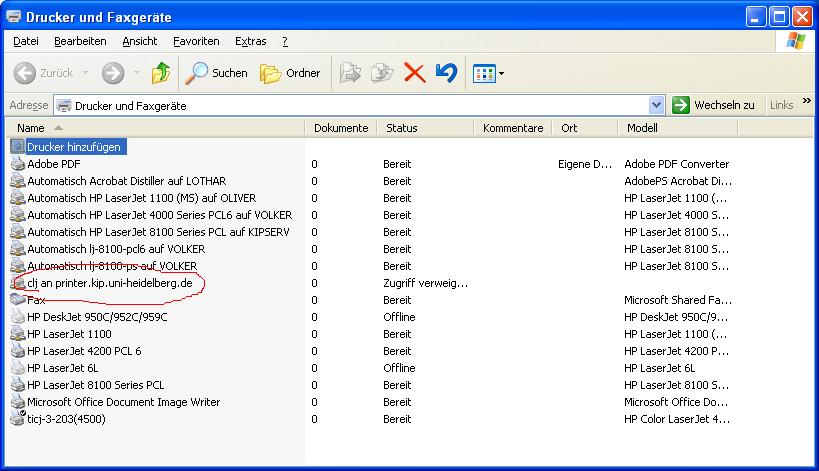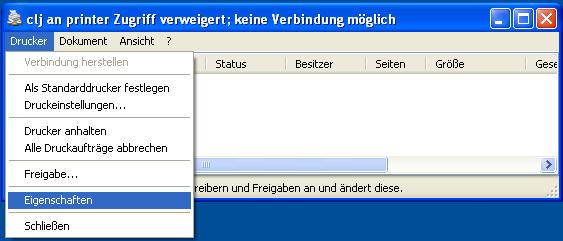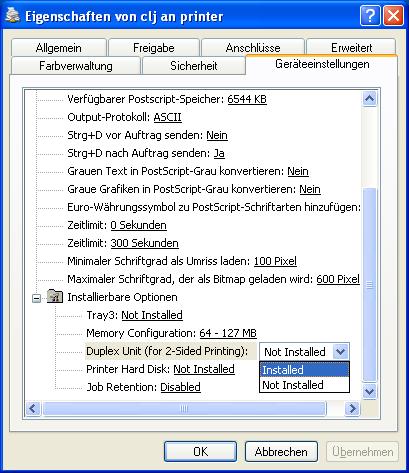EDV:Drucker/Windows: Difference between revisions
No edit summary |
|||
| Line 1: | Line 1: | ||
= Einrichten der Drucker und Windows = |
= Einrichten der Drucker und Windows = |
||
Ab Windows XP ist es möglich direkt über den Cups Server zu drucken. Der Umweg über den Samba Server ist nicht mehr nötig. Windows XP hat ein überarbeitetes IPP Protokoll, dh. Authentifizierung und sichere Verbindung wird unterstützt. |
|||
Entweder die Drucker müssen über Sambafreigabe eingestellt werden, oder über https: |
Entweder die Drucker müssen über Sambafreigabe eingestellt werden, oder über https: |
||
Revision as of 07:13, 29 May 2008
Einrichten der Drucker und Windows
Ab Windows XP ist es möglich direkt über den Cups Server zu drucken. Der Umweg über den Samba Server ist nicht mehr nötig. Windows XP hat ein überarbeitetes IPP Protokoll, dh. Authentifizierung und sichere Verbindung wird unterstützt.
Entweder die Drucker müssen über Sambafreigabe eingestellt werden, oder über https:
https://printer.kip.uni-heidelberg.de/printers/clj https://printer.kip.uni-heidelberg.de/printers/lj
Einrichten über Samba
Am einfachsten ist es, sich erst einmal mit den Printerserver über die Netzwerkfreigaben zu verbinden. Dazu wird in der Adressleiste '\\printer.kip.uni-heidelberg.de' eingegeben:
Bei der Anmeldung muss Ihr KIP-Account verwendet werden:
Nun sind die Freigaben und Drucker des Druckservers zu sehen:
Um einen dieser Drucker zu installieren, einfach doppelt auf diesen Drucker klicken. Nun erscheinen zwei Meldungen, die mit "Ja" und "Ok" beantwortet werden können:
Jetzt den Druckertreiber des jeweiligen Druckers auswählen. (Tip: Für "clj" reicht auch der "HP Color LaserJet 4550 PS" Treiber.)
Nun ist das Fenster der Druckerwarteschlange des Druckers zu sehen: Hinweis: Der Drucker scheint nicht erreichbar zu sein (Zugriff verweigert). Dieses Problem konnte ich noch nicht lösen, allerdings funktioniert das Drucken scheinbar ohne Probleme.
Nun muss noch die Duplex-Einheit installiert werden, damit die Auswahlmöglichkeiten für Mehrseitendruck bestehen.
Nun ist der Drucker installiert und kann verwendet werden. Die Bezeichnung ist meist "clj an Printer" oder "//Printer/clj".